Cloud Gestion te permite crear diferentes proyectos para un mismo cliente, de esta manera poder diferenciar y organizar los distintos trabajos realizados para ese cliente, al generar los documentos les asignaremos el proyecto que corresponda a cada uno.
En el listado de Proyectos desde el desplegable de otra opciones tenemos la opción de generar un balance de cada proyecto y ver así la situación en la que se encuentra.
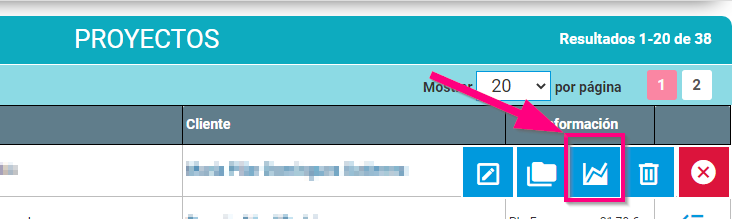
Una vez dentro se nos abrirá una página con una cabecera donde nos aparecen los datos del proyecto con el número, nombre, fecha, cliente y un apartado para poder añadir un intervalo de fecha.
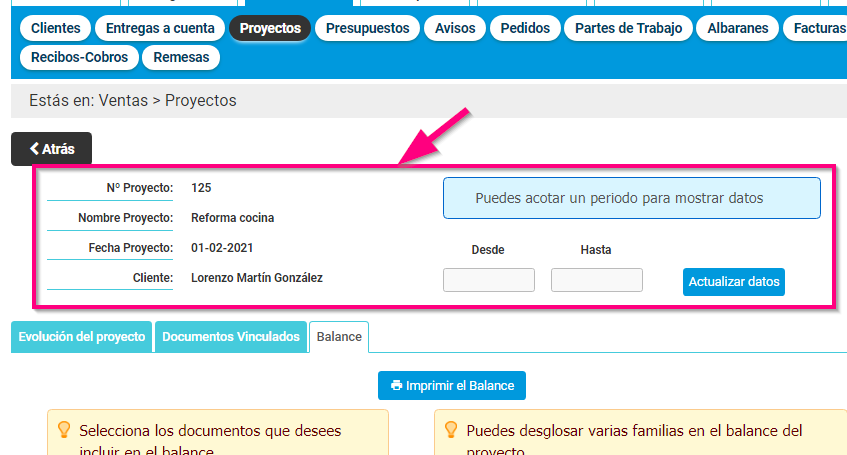
En la parte inferior tenemos tres pestañas de las cuales vamos a seleccionar la de «Balance» en ella nos aparecen tres apartados para poder realizar la selección que deseemos que aparezca en el balance, según vayamos realizando las selección los datos se mostrarán en la tabla que nos aparece al final.
- Seleccionar los documentos que queremos incluir en el balance del proyecto, aquí se nos listan diferentes documentos tanto de venta como de compra y deberemos de seleccionar los que queremos incluir.
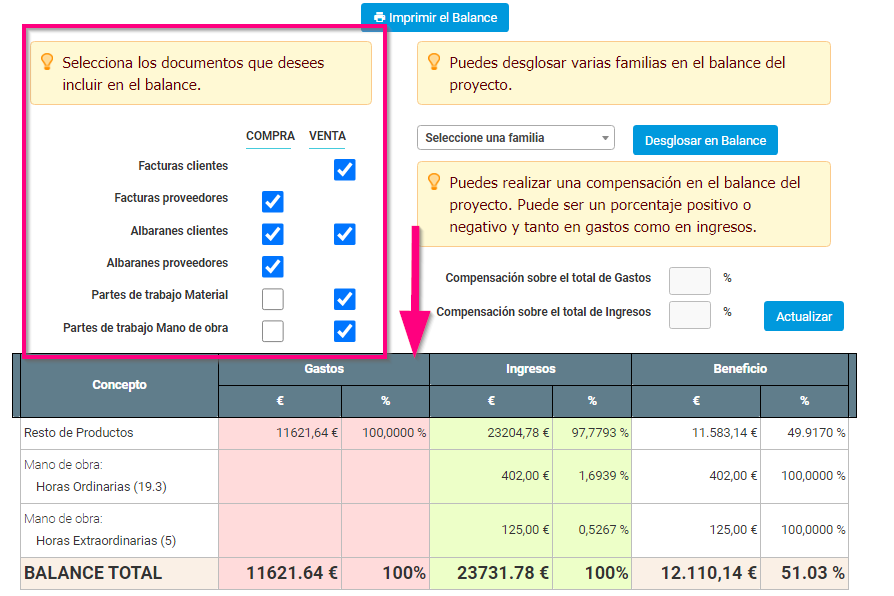
¡Importante! para que la información de los documentos se pueda incluir en el balance estos tienen que tener asignado el Proyecto del cual estamos realizando el balance.
- Seleccionar familias para desglosarlas en el balance del proyecto. Seleccionamos una familia que queramos desglosar y seleccionamos «Desglosar en Balance», automáticamente en la tabla inferior nos aparecerá una línea con el total tanto de gastos, ingresos y beneficios de esa familia, y así podemos realizarlo con las familias que deseemos desglosar.
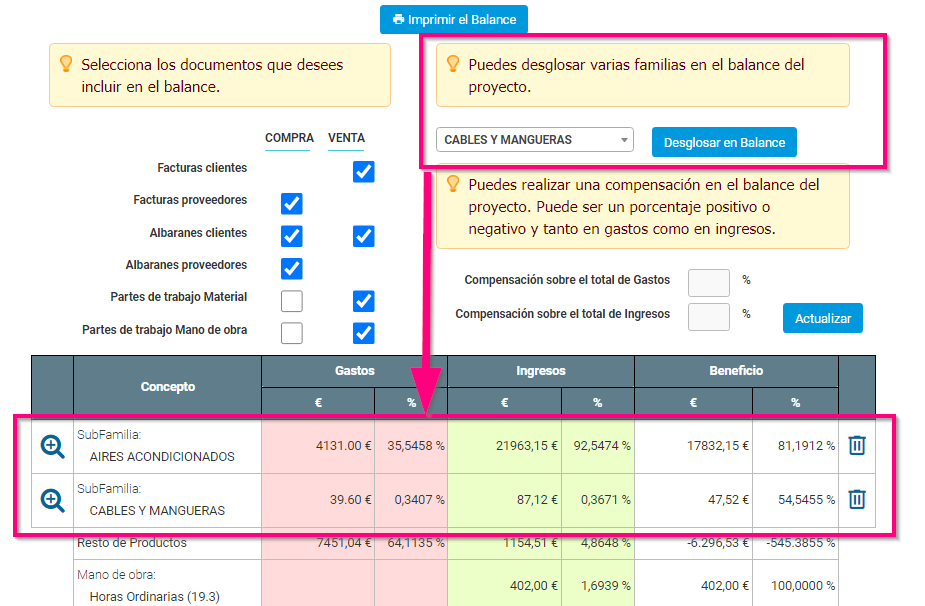
- Realizar una compensación en el balance del proyecto. Aquí puedes añadir un % sobre el total de gastos como en el de ingresos y este puede ser positivo o negativo, una vez añadidos los datos seleccionaremos «Actualizar» para que se apliquen en la tabla.
Por ejemplo: si los gastos del proyecto son 1000€ y en ese campo ponemos 20%, el total de gastos será 1200€. Si en el campo ponemos un -10%, se realizará un descuento y se quedaría en 900 € (1000 – 10%).
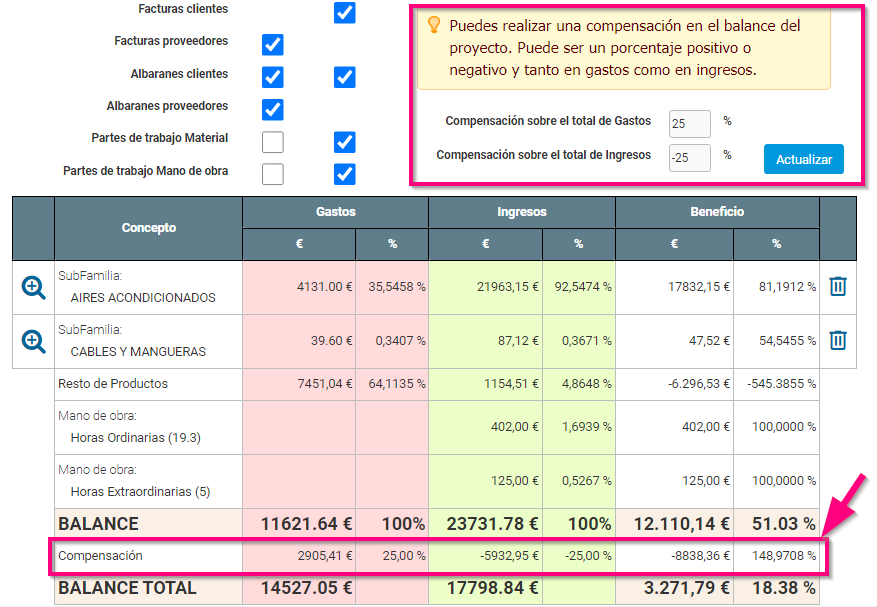
Una vez seleccionados todos los datos para incluir en el balance del proyecto puedes pinchar en «Imprimir el Balance» situado en la parte superior.
